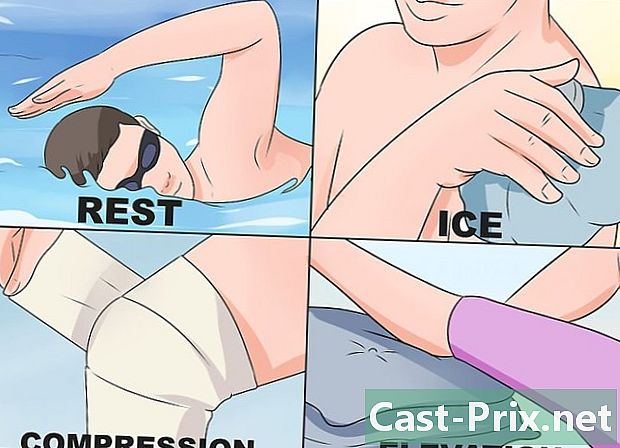Kako se s sistemom LastPass samodejno povežete z internetom
Avtor:
Robert Simon
Datum Ustvarjanja:
20 Junij 2021
Datum Posodobitve:
24 Junij 2024

Vsebina
- faze
- Kritiki 1. dela
- 2. del Razmere
- Del 3 Informacije o Lastpasu in splošnih podatkih
- Del 4 Ustvari račun LastPass
- Del 5 Uporaba LastPass
- 6. del Varnostno kopirajte gesla
- 7. del Ustvari močna gesla
- ročno
- samodejno
Za izboljšanje uporabe računalnika uporabite brezplačne aplikacije, ki jih nudi LastPass. Namestitev, konfiguracija in uporaba so precej intuitivni in vse je v tem članku demistificirano. Forumi, spletne storitve, e-poštna sporočila, spletna mesta za potovanja, mobilne aplikacije, danes potrebujete osebne račune. Z upraviteljem, kot je LastPass, se prijavite s samo enim klikom na vsa vaša priljubljena spletna mesta. Shranite gesla v enem kliku, spremenite jih v enem kliku! Brezplačno uživajte v brezhibni varnosti. Poleg tega lahko za samo 15 evrov na leto greste še bolj v mobilno izkušnjo. LastPass ponuja tudi storitve za podjetja, ki niso zajeta v tem članku . Z LastPassom vam gesla sledijo povsod.
faze
Kritiki 1. dela
- Olajšajte si življenje. Če se že lahko povežete s svojimi e-poštnimi sporočili v spletu, čemu služi LastPass?
- Kaj se zgodi, če boste morali preveriti svojo e-pošto v drugem računalniku? Ste že kdaj razmišljali o tem? Ali veste kako? Ste že kdaj razmišljali o spremembi gesla? Z LastPassom je vse to zelo enostavno.
- Preklopite na naslednjo generacijo brskanja po internetu. Prijavite se na forum v enem kliku, v enem kliku se povežite s katero koli spletno stranjo, samodejno spremenite geslo v enem kliku, še posebej ne pozabite gesla!
- Varujte svojo zasebnost Nočete dati svojega gesla nikomur, kako?
- V internetu nihče ne pozna vaših gesel. Kot ključ za ključavnico: samo vi ste lastnik, drugi imajo enak model ključavnice, le ključ lahko odpre ključavnico. Tudi LastPass ne pozna vašega glavnega gesla ali tistih, ki so v vašem računu shranjeni za spletna mesta ali programsko opremo.
- Prihranite čas. V vašem brskalniku že obstaja skrbnik gesla, torej kakšen interes je LastPass?
- V praksi je povezava z enim klikom že mogoča s klasičnim upraviteljem gesel. Vendar pa LastPass ponuja več funkcij in pozabite na upravitelja, ki je vključen v vaš brskalnik, če delate v podjetju ali če želite izboljšati svoje izkušnje v računalniku.
2. del Razmere
- Varno se prijavite. Klasični uporabnik, gesla res ne marate, imate samo eno za vse svoje račune in to geslo ni zelo močno.
- Ali ste vedeli, da je priporočilo enkrat mesečno spremeniti geslo? Glede na število računov, ki jih imate, se zaplete. LastPass vam bo v tem postopku pomagal pri spletnih storitvah, ki jih uporabljate.
Del 3 Informacije o Lastpasu in splošnih podatkih
- Razumevanje LastPass-a. LastPass je skrbnik gesla, ki vam bo olajšal življenje na več načinov. Tu so glavne značilnosti osebnega računa LastPass.
- Eno geslo za vse vaše račune: izberite ga pravilno in ga spremenite enkrat mesečno.
- Samodejno polnjenje vaših identifikacijskih podatkov na spletnih mestih.
- Samodejno izpolnjevanje obrazcev.
- Ustvarjanje močnih gesel.
- Na spletni strani se lahko uporablja prek razširitev brskalnika in prek mobilnih aplikacij za pametne telefone.
- Samo za Windows obstaja aplikacija, ki vam omogoča samodejno polnjenje gesel za vso programsko opremo, ki jo uporabljate, produktivnost, igre itd.
- LastPass uporablja visoko zmogljivo funkcijo šifriranja osebnih podatkov. Šifriranje se zgodi v napravi, ki jo uporabljate, računalniku, tabličnem računalniku ali mobilnem telefonu. Glavno geslo poznate samo vi in samo vi. Na napravah, ki jih uporabljate, niso shranjene informacije, ki so idealne za kibernevarne.
- Ni več piškotkov za samodejno prijavo, aktivirajte razširitev LastPass za zasebno brskanje in ni več.
- Zapomni si geslo. Bodite previdni, zapomnite si geslo, LastPass tega ne pozna in shrani vaše šifrirane podatke v vaš osebni spletni račun. To je kot shranjevanje e-poštnih sporočil na e-poštnem strežniku vašega internetnega ponudnika, le da lahko geslo ponastavijo prek osebnih vprašanj. Ta funkcija ne obstaja na LastPassu za povečano varnostno težavo.
Del 4 Ustvari račun LastPass
-

Odprite zasebno okno za brskanje. -

Pojdite na LastPass LastPass. - Kliknite rdeči gumb: Pridobite LastPass brezplačno.
-

Kliknite na Dodaj razširitev, počakajte trenutek. -

Kliknite na ustvarite račun. -

Izpolnite zahtevane podatke, kot je prikazano na sliki. -

Ponovno vnesite geslo. -

Spremljajte predstavitev. -

To je to, ste v lokalnem računu LastPass, sinhronizirani z oblakom LastPass!
Del 5 Uporaba LastPass
- Shranite svoje podatke. Zdaj, ko je razširitev nameščena v vaš najljubši brskalnik, lahko začnete shranjevati poverilnice v svoje običajne spletne storitve.
6. del Varnostno kopirajte gesla
- Glej primer na http://mail.google.com.
-

Se vidimo naprej Googlov spletni e-poštni odjemalec. -

Vnesite svoj e-poštni naslov in kliknite Naprej. -

Pojdi na povezavo Shrani spletno mesto.- Navedite URL, ki ste ga vnesli na začetku, sprva ni isti, ker ste na strani za prijavo. Tu je v primeru primera URL za boljše delovanje https://mail.google.com.
- Vnesite ime.
- Določite mapo. Tako razvrstite vnose na svoje spletno mesto v LastPass.
- Kliknite na Napredne nastavitve> Samodejna povezava če se želite samodejno prijaviti, ko ste prijavljeni v svoj račun LastPass.
-

Kliknite Shrani. - Odjavite se tako, da v zgornjem desnem kotu kliknete začetno ime ali priimek Odjava. Čarovnija je! LastPass vas samodejno ponovno poveže s to nastavitvijo!
7. del Ustvari močna gesla
ročno
- V Googlovem e-poštnem odjemalcu v zgornjem desnem kotu pojdite na svojega začetnika in kliknite.
- Kliknite modri gumb Moj račun.
- Kliknite na Povezava in varnost.
- Kliknite na Način gesla in prijave> Geslo.
-

Uporabite LastPass, da samodejno izpolnite novo geslo. Kliknite ikono okoli osrednje točke, kot je prikazano na sliki. -

Kliknite na Uporabi to geslo. Opomba: Lahko greste do naprednih nastavitev in omogočite posebnim znakom, da okrepijo geslo. -

Bodite previdni pri tem koraku. LastPass predlaga, da staro geslo zamenjate z novim, ki ste ga ročno ustvarili. Če nameravate preveriti in deluje, lahko kliknete, kot je prikazano na naslednji sliki, v nasprotnem primeru pa lahko registrirate nov vnos. Ko čistite vnose, pazite, da vnosa, ki ga trenutno uporabljate, ne izbrišete! Skratka, privzeto kliknite Da, uporabite za to spletno mesto. -

Tukaj potrdite spremembo gesla v Googlovih storitvah. - Preizkusite novo geslo, ki ga ne potrebujete vedeti! Odjavite se in s to nastavitvijo boste znova samodejno prijavljeni!
samodejno
- Odprite račun LastPass s pripono.
- Kliknite ikono s tremi majhnimi pikami v zgornjem desnem kotu (na primer v brskalniku Google Chrome).
- Kliknite na povezavo Moj varen.
- Premaknite miškin kazalec nad vnos v kategorijo.
-

Kliknite ikono orodja, to je možnost sprememba. -

Kliknite na povezavo, da samodejno spremenite geslo. -

Naj LastPass samodejno opravi prejšnji korak! LastPass podpira na desetine in desetine pomembnih spletnih mest, ki jih zagotovo uporabljate. -

Kliknite na OK.- Googlova e-poštna številka paketa se je samodejno naložila.
- Preverite lahko tako, da se odjavite, da se boste samodejno ponovno povezali in vaše geslo spremenjeno!